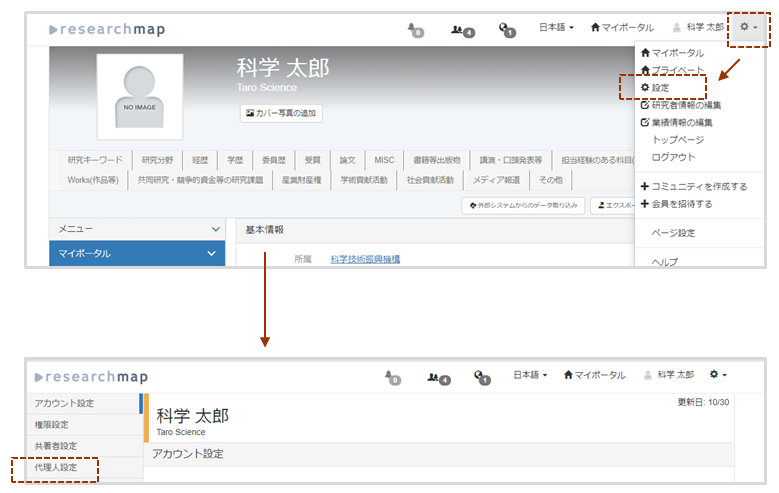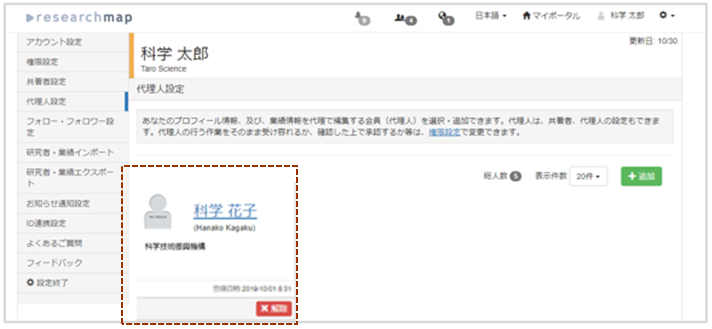「Researchmap利用者マニュアル/研究者用/マイポータル/代理人/代理人を設定する」の版間の差分
提供: researchmap guide
| 29行目: | 29行目: | ||
[[ファイル:代理人を設定する メール送信しました画面.png|中央|メール送信しました画面]] | [[ファイル:代理人を設定する メール送信しました画面.png|中央|メール送信しました画面]] | ||
他の人物にも代理人になってほしい場合は、 | |||
---- | ---- | ||
===(6)代理人が承諾すると、お知らせ画面に表示されます。=== | ===(6)代理人が承諾すると、お知らせ画面に表示されます。=== | ||
2019年12月13日 (金) 01:48時点における版
代理人を設定する
代理人の設定方法を記載します。
(1)代理人を設定したい研究者はマイポータルにログインします。
- 参照:ログイン
(2)設定画面を選択し、代理人設定を押します
(3) を押します。
を押します。
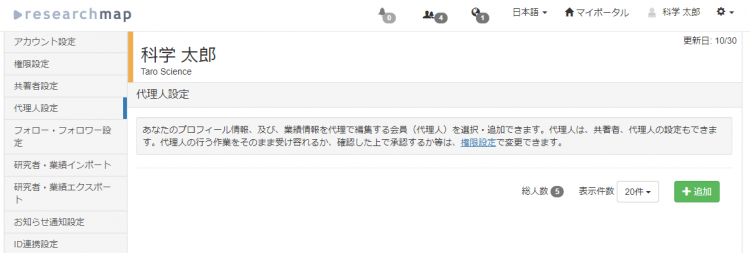
(4)代理人に設定したい人物に招待メールを送ります。
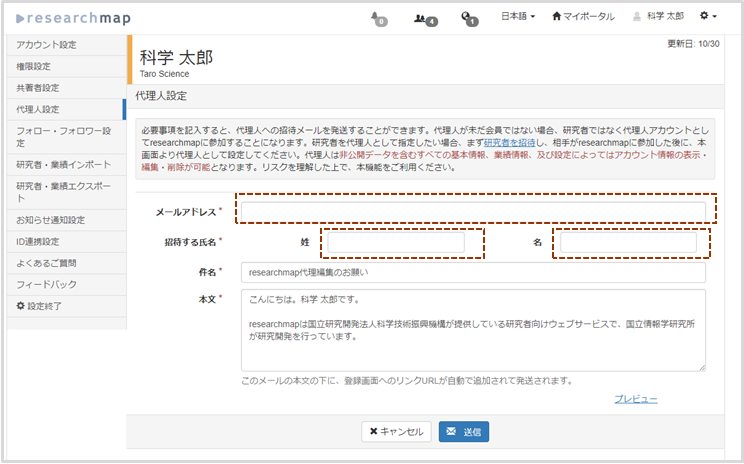
(5)代理人へ正常送信できると「メール送信しました」とメッセージが表示されます。
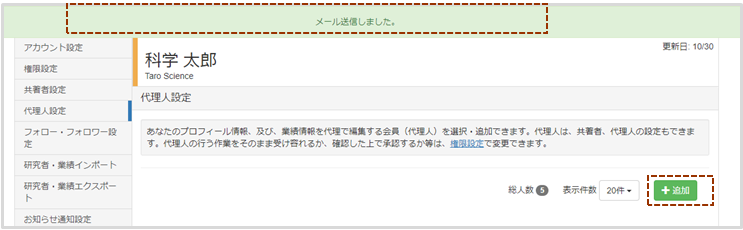
他の人物にも代理人になってほしい場合は、
(6)代理人が承諾すると、お知らせ画面に表示されます。
- また、マイポータルの「代理人設定」画面に、代理人のアカウント情報が表示されます。
代理人が研究者本人にかわりresearchmapの情報を更新できるようにするためには、「権限設定」画面で代理人編集を許可する必要があります。
参照:権限設定方法
代理人が登録した業績情報の確認方法は、利用者マニュアルをご覧ください。